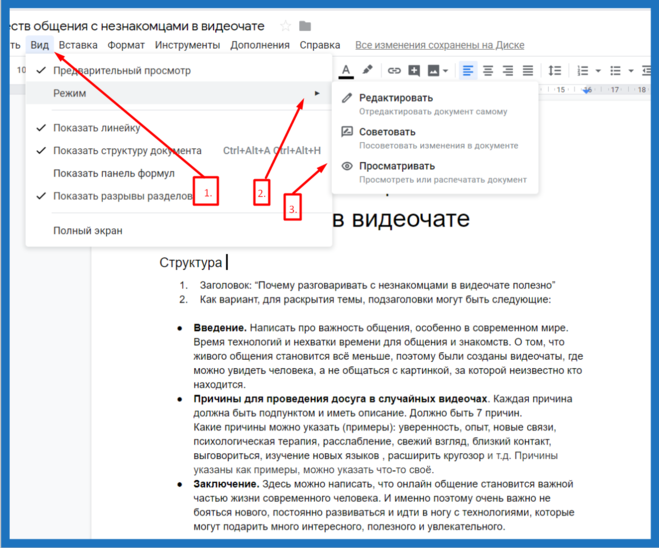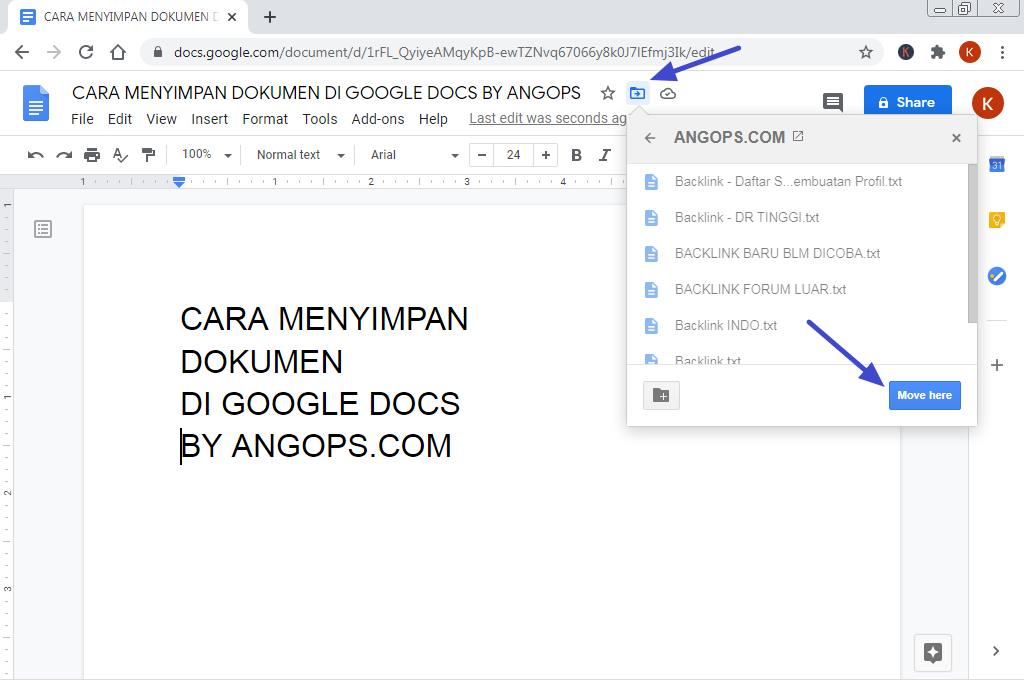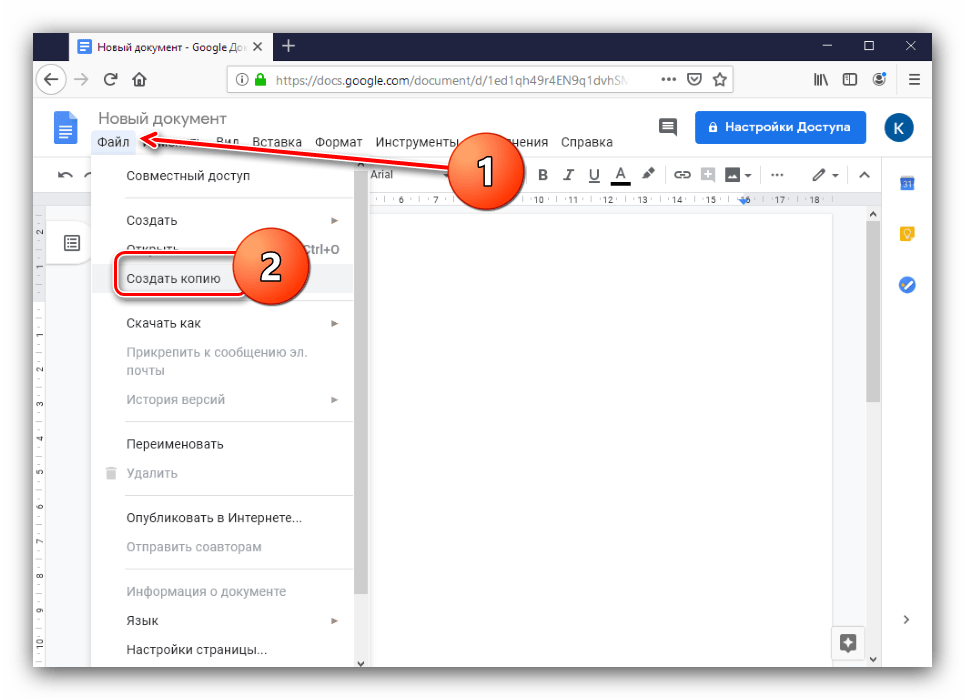Как загрузить файл в Документы Google
Как загрузить файл в Документы Google
В Документы Google можно загружать как отдельные файлы, так и несколько файлов сразу. Можно добавлять файлы размером до 1024 МБ. Кроме того, загруженный файлы можно преобразовать для редактирования в Интернет.
Загрузка файла осуществляется очень просто!
- Нажмите кнопку Загрузить на главной странице Списка документов.
2. Загрузить файлы в Документы Google можно двумя способами: перетащить файлы с рабочего стола или нажать ссылку Выбрать файлы для загрузки. Одновременно можно загрузить несколько файлов, причем разных форматов.
Файлы можно хранить в исходном формате или преобразовывать в формат Документов Google, чтобы иметь возможность впоследствии их изменять в Интернете и работать над ними совместно с другими пользователями. Для преобразования элементов включите соответствующий параметр.
Кроме того, с помощью технологии оптического распознавания символов (OCR) можно создавать документы из текста в PDF-файлах или изображениях. Для этого установите флажок «Преобразовывать текст из PDF-файлов или изображений в формат Документов Google«.
На этапе загрузки можно также выбрать папку, куда будет загружены файлы. Также можно указать настройки конфиденциальности. Затем нажмите кнопку Начать загрузку.
Если при загрузке файла установлено преобразовывать в формат Документов Google, то можно открыть файл для редактирования. Если этот режим не был установлен, то файлы будут храниться как в файлообменнике. Их можно открывать для просмотра, скачивать на свой ПК, давать доступ другим пользователям, пересылать на электронный ящик в виде ссылки на документ или как вложение. Документы можно перевести в режим редактирования и после загрузки, выбрав команды Файл-Редактировать в Интернет или нажать кнопку Правка. (документы, созданные в MS Office 2007 пока нельзя преобразовывать для редактирования).
Просмотр документа в сети является существенным отличием от других сервисов хранения файлов.
Как дать доступ к документу
К документу можно дать доступ другим пользователям. Для этого нужно нажать кнопку «Открыть доступ» и выбрать Sharing settings….
Если Вам нужно выслать доступ конкретным пользователям, то в окне «Добавить пользователей» введите через запятую их электронные адреса. и выбрать необходимые настройки.
Если вы хотите, чтобы его могли просмотреть, например, все у кого есть ссылка (например, участники группы обучения) или все пользователи Интернета, то выберите «Личный – доступ имеют только перечисленные ниже пользователи» Изменить
Откроется окно «Настройки совместного доступа» (см. рис.), в котором можно выбрать необходимый доступ к документу. Если установить галочку для опции «Изменять может любой пользователь (вход не требуется)», то вы дадите доступ всем по редактированию документа (пользуйтесь этой возможностью с осторожностью!!)
После нажатия кнопки «Сохранить» в окне появится ссылка на файл, которую можно разместить, например, на сайте, в блоге, выслать по электронной почте.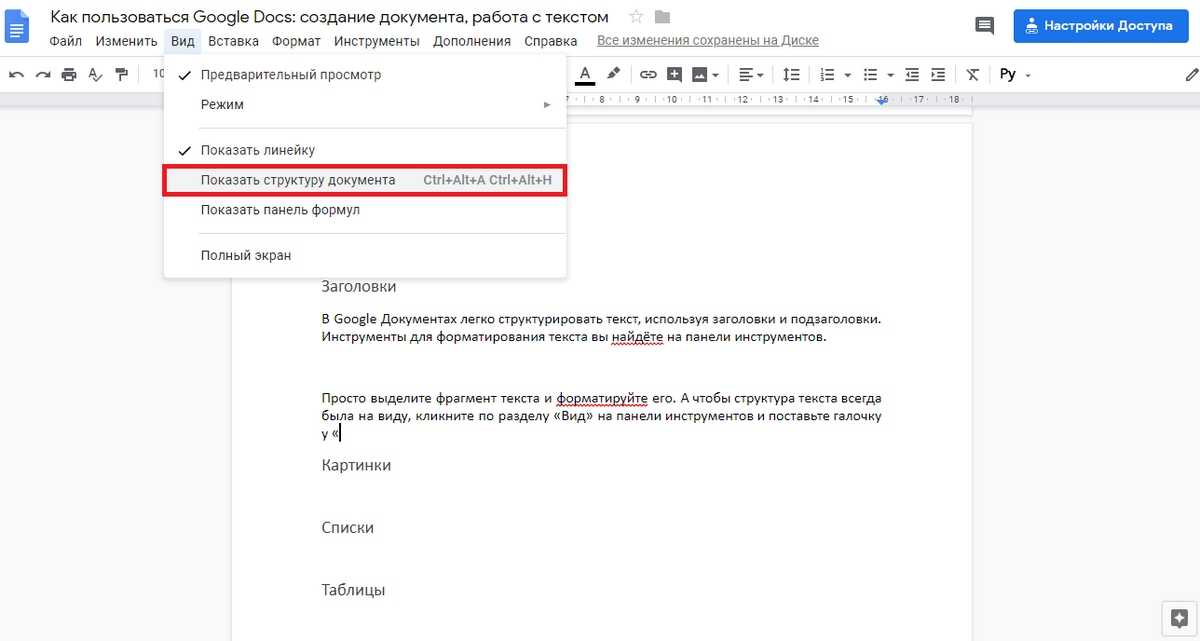
Подписаться на: Комментарии к сообщению (Atom)
Как Загрузить PDF на Google Диск
Если Вам нужно поделиться документами и файлами с другими людьми, Вы можете использовать облачное хранилище для выполнения этой задачи. Файлы PDF, как стандартный формат файлов, широко используются для обмена документами, однако пользователям часто нужно отредактировать свои документы PDF перед отправкой. В этой статье мы расскажем о программе для работы с PDF — Wondershare PDFelement — Редактор PDF-файлов, которая поможет Вам управлять и делиться файлами PDF, мы также расскажем о двух способах загрузки PDF на Google Диск.
Скачать Бесплатно Скачать Бесплатно КУПИТЬ СЕЙЧАС КУПИТЬ СЕЙЧАС
Способ 1. Как Загрузить PDF на Google Диск
Во-первых, в этой статье содержится простой способ загрузки PDF на Google Диск с помощью PDFelement. Эту программу довольно легко использовать для того, чтобы делиться файлами PDF с другими людьми. Вы можете выполнить следующие простые шаги для выполнения этой задачи.
Шаг 1. Импортируйте PDF Файл
Вам нужно скачать и установить последнюю версию PDFelement на компьютер. После запуска программы, необходимо нажать на «Открыть файлы» для просмотра файлов PDF из локальных папок.
Шаг 2. Отредактируйте PDF (По желанию)
После успешного открытия файла PDF, Вы сможете приступить к редактированию PDF. Просто нажмите на вкладку «Редактировать», что позволит Вам перейти к редактированию в PDFelement. В подменю, которое появится на экране, Вы сможете найти различные инструменты, которые позволят Вам отредактировать текст, изображения, ссылки и все остальные данные, присутствующие в Вашем PDF.
Шаг 3. Загрузите PDF на Google Drive
Как только Вы закончите редактирование своего файла PDF, Вы сможете получить доступ к вкладке «Файл» в верхней панели инструментов и выбрать «Поделиться» в раскрывающемся меню. Выберите «Google Диск», чтобы приступить к совместному использованию файла PDF.
Кроме того, Вы также можете нажать кнопку «Поделиться» в верхней части программы и выбрать «Google Диск» из раскрывающегося меню, чтобы успешно загрузить PDF на Google Диск.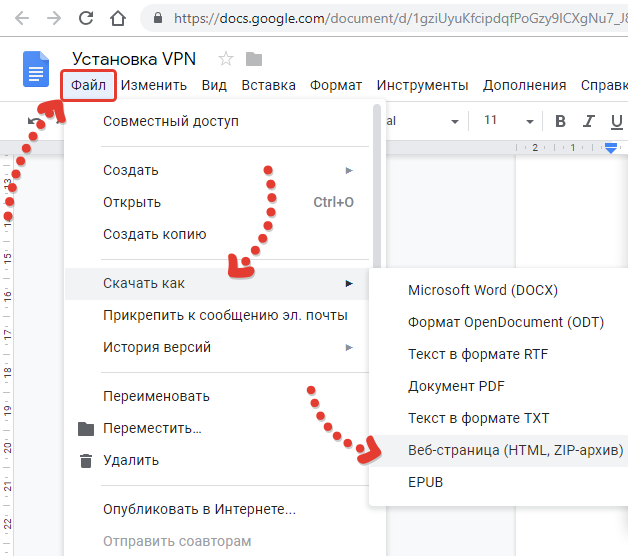
Способ 2. Как Напрямую Загрузить PDF на Google Drive
Есть и другие способы загрузки PDF на Google Диск. Второй метод, который легко загрузит файл PDF на Google Диск — использование самой облачной платформы. Для этого Вам нужно следовать шагам, описанным ниже.
Шаг 1. Откройте Google Диск
Вам нужно открыть любой браузер и запустить официальный сайт Google Диска. Укажите Вашу электронную почту и данные учетной записи, чтобы войти в свой аккаунт.
Шаг 2. Загрузите PDF на Google Диск
После этого, необходимо нажать на кнопку «Новый», а затем «Загрузка файлов» из раскрывающегося меню. Это действие приведет Вас к просмотру файлов на компьютере. Выберите и успешно загрузите свой файл на Google Диск.
Шаг 3. Просмотрите PDF Файл
Появится новое окно, где Вы сможете выбрать свой файл PDF из локальной папки. После выбора, нажмите на кнопку «Открыть», чтобы загрузить файл в Google Диск.
Многофункциональное Решение для Работы с PDF
В этой статье мы говорим о Wondershare PDFelement — Редактор PDF-файлов — лучшей программе для редактирования PDF на рынке.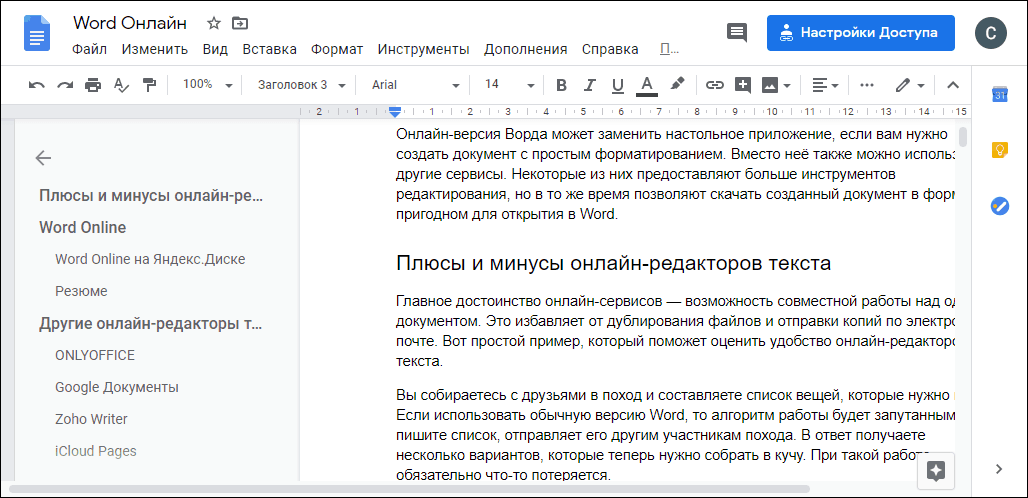 Основная причина по которой мы выбрали PDFelement — ее разнообразные и уникальные характеристики. Функции программы позволяют пользователю удовлетворить все требования по работе с файлами PDF. Платформа не только фокусируется на объяснении того, как загружать PDF на Google Диск, но и предлагает отличительный набор функций для своих пользователей.
Основная причина по которой мы выбрали PDFelement — ее разнообразные и уникальные характеристики. Функции программы позволяют пользователю удовлетворить все требования по работе с файлами PDF. Платформа не только фокусируется на объяснении того, как загружать PDF на Google Диск, но и предлагает отличительный набор функций для своих пользователей.
Скачать Бесплатно Скачать Бесплатно КУПИТЬ СЕЙЧАС КУПИТЬ СЕЙЧАС
Программа предоставляет исключительный набор инструментов редактирования и преобразования. Платформа не только сохраняет исходное качество документа, но и легко преобразует документ в любой желаемый формат. Кроме того, Вы можете комментировать и просматривать Ваши файлы PDF, не преобразуя их. Программа предоставляет не только все основные инструменты, необходимые для редактирования PDF, но и позволяет выполнять различные функции, такие как использование цифровых подписей для аутентификаций и защиты Ваших PDF файлов с помощью таких методов, как защита паролем.
Последнее обновление PDFelement представило пользователям лучший и интуитивно понятный интерфейс, наряду с другими различными функциями. Они позволяет добавлять электронные подписи и обрабатывать PDF файлы при более быстрой скорости обработки. Теперь Вы сможете использовать специальную облачную службу PDFelement для хранения Ваших PDF файлов. Все это делает программу одним из лучших вариантов для обработки и управления файлами PDF.
Они позволяет добавлять электронные подписи и обрабатывать PDF файлы при более быстрой скорости обработки. Теперь Вы сможете использовать специальную облачную службу PDFelement для хранения Ваших PDF файлов. Все это делает программу одним из лучших вариантов для обработки и управления файлами PDF.
В этой статье мы обсудили как поделиться PDF с помощью Google Диска, и рассказали о PDFelement — лучшем и оптимальном выборе для редактирования и управления PDF.
Загрузка файлов на Google Диск
Урок 4. Загрузка файлов на Google Диск
/en/googledocuments/creating-google-docs/content/
Загрузка и синхронизация файлов
Google Диск упрощает хранение файлов и доступ к ним онлайн в облаке , что позволяет получить к ним доступ с любого компьютера, подключенного к Интернету.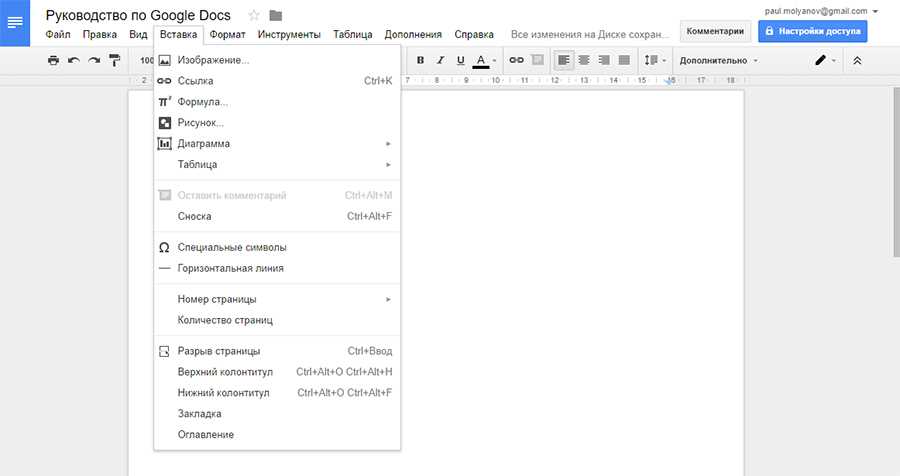 Если вы загружаете файлы из совместимых программ, таких как Microsoft Word или Excel, вы даже можете редактировать их на Google Диске. Посмотрите видео ниже, чтобы узнать, как загружать файлы на Google Диск.
Если вы загружаете файлы из совместимых программ, таких как Microsoft Word или Excel, вы даже можете редактировать их на Google Диске. Посмотрите видео ниже, чтобы узнать, как загружать файлы на Google Диск.
Загрузка файлов на Google Диск
Google Диск предоставляет вам 15 гигабайт (15 ГБ) свободного места для хранения для загрузки файлов с вашего компьютера и для хранения их в облаке. Существует два основных типа файлов, которые вы можете хранить на Google Диске:
- Файлы, которые вы можете редактировать , такие как файлы Microsoft Office, PDF-файлы и другие текстовые файлы
- Файлы, которые вы не можете редактировать , такие как музыка, видео, сжатые архивы (файлы .zip) и большинство других файлов
После того, как вы загрузите файл, независимо от его типа, вы сможете управлять , организовывать , совместно использовать и получать доступ к нему из любого места.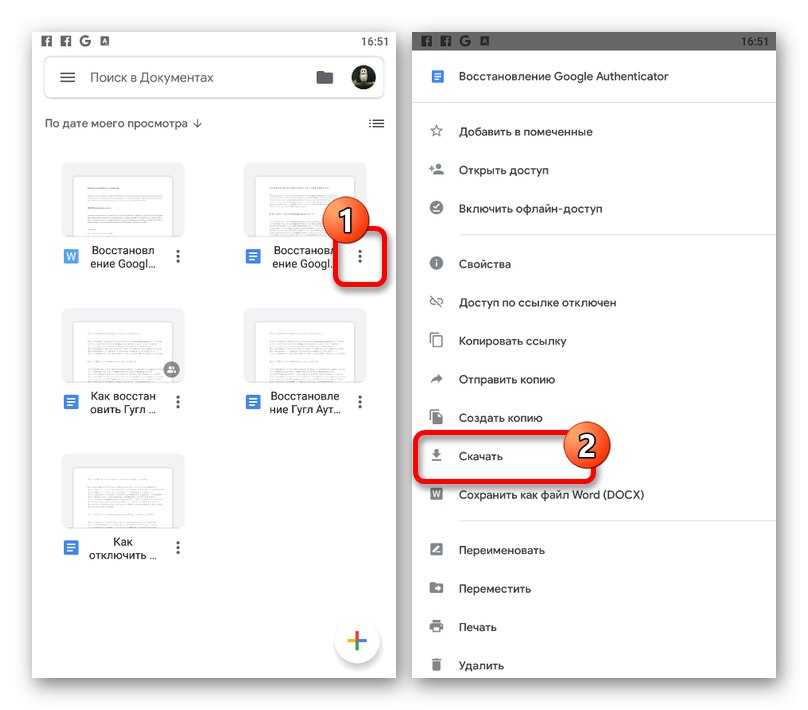 А поскольку файлы на Google Диске синхронизируются между вашими устройствами, вы всегда будете видеть самую последнюю версию файла.
А поскольку файлы на Google Диске синхронизируются между вашими устройствами, вы всегда будете видеть самую последнюю версию файла.
Вы также можете просмотреть множество различных типов файлов, даже если на вашем компьютере нет программного обеспечения, необходимого для этого файла. Например, вы можете использовать Google Диск для предварительного просмотра файла Photoshop, даже если Photoshop не установлен на вашем текущем компьютере.
Преобразование файлов в форматы Google Диска
Если вы загружаете файлы, которые вы планируете редактировать онлайн, вам потребуется преобразовать их в формат Google Диска. Преобразование позволяет вам легко редактировать файл и сотрудничать с другими. Только определенные типы файлов, например файлы Microsoft Office и документы PDF, можно преобразовать в форматы Google Диска.
К сожалению, это преобразование не всегда идеально . В зависимости от уровня форматирования, используемого в исходном документе, преобразованный документ может выглядеть совсем иначе, как показано в примере ниже.
В зависимости от уровня форматирования, используемого в исходном документе, преобразованный документ может выглядеть совсем иначе, как показано в примере ниже.
Изменения преобразования не всегда носят косметический характер — вы даже можете потерять информацию из исходного файла. Вы должны всегда проверять файл, который был преобразован, прежде чем делиться им с другими. Помните, что у вас всегда есть возможность хранить файлы в исходном формате , если вы предпочитаете не редактировать файлы онлайн.
Загрузка файлов и папок
Загружать файлы с компьютера на Google Диск очень просто. Если вы используете веб-браузер Google Chrome, вы даже можете загрузить всего папок .
Чтобы загрузить файл:
- На Google Диске найдите и выберите кнопку Создать , затем выберите Загрузка файла .
- Найдите и выберите файл ( s) , который вы хотите загрузить, затем нажмите Открыть .

- Файлы будут загружены на ваш Google Диск.
В зависимости от вашего браузера и операционной системы вы можете загружать файлы, нажав и перетащив файл с вашего компьютера на Google Диск.
Чтобы загрузить папку:
Примечание . Эта функция доступна только при доступе к Google Диску через Google Chrome.
- Нажмите кнопку New , затем выберите Загрузка папки .
- Найдите и выберите папку, которую вы хотите загрузить, затем нажмите OK .
- Папка и файлы в ней будут загружены на ваш Google Диск.
Преобразование файлов в формат Google Docs
При загрузке определенных типов файлов, таких как файлы Microsoft Office или документы PDF, вы сможете просматривать только эти файлы. Если вы хотите редактировать файлы этих типов на Google Диске, вам необходимо преобразовать их в формат Документов Google.
Чтобы преобразовать файл:
- Найдите и дважды щелкните файл, который хотите отредактировать.
- Появится предварительный просмотр файла. Выберите Открыть в верхней части экрана.
- Файл будет преобразован в документ Google и появится на новой вкладке.
- Если вы вернетесь на свой Google Диск, вы увидите, что теперь есть две копии файла: исходный файл и новая версия в формате Google Docs.
Вы можете настроить Google Диск на автоматическое преобразование файлов при их загрузке. Щелкните значок шестеренки , выберите Настройки , затем установите флажок Преобразовать загрузки .
Вызов!
- Откройте Google Диск и загрузите файл Microsoft Office. Если на вашем компьютере нет файла Office, вы можете загрузить копию нашего примера.
- Преобразуйте ваш файл в документ Google.

- Если вы использовали наш пример файла, ваш экран должен выглядеть примерно так:
Далее:Управление файлами
/en/googledocuments/managing-your-files/content/
Как загрузить несколько файлов в Документы Google | Малый бизнес
Ирэн А. Блейк
Инструменты офисной производительности в Документах Google позволяют бизнес-пользователям загружать документы и обмениваться ими с другими людьми в любой точке мира круглосуточно. Если вы хотите быстро загрузить несколько файлов на серверы Google для хранения, редактирования или совместного использования, вам не нужно загружать каждый файл по отдельности. Вместо этого в Документах Google доступны два метода загрузки нескольких файлов: вы можете перетащить их со своего рабочего стола в браузер Chrome или Firefox или использовать кнопку «Загрузить».
От рабочего стола к браузеру (Chrome и Firefox)
Сохраните файлы, которые вы хотите загрузить в Документы Google, на рабочий стол вашего компьютера.
Откройте свою учетную запись Google Docs в списке «Домашние документы».
Нажмите кнопку «Восстановить вниз» в правом верхнем углу браузера, чтобы уменьшить размер окна браузера, не закрывая его. Эта кнопка расположена слева от «X», которую вы нажимаете, чтобы закрыть окно.
Нажмите клавишу «Ctrl» на клавиатуре, выберите файлы, сохраненные на рабочем столе, и отпустите клавишу «Ctrl».
Выберите один из значков файлов, перетащите его в Документы Google и отпустите клавишу мыши, когда список документов станет желтым. Откроется диалоговое окно «Параметры загрузки». Нажмите кнопку «Развернуть» в браузере, чтобы развернуть браузер на весь экран.
Установите флажки слева от «Преобразовать документы…» и «Преобразовать текст…», если эти параметры отмечены, чтобы отменить их выбор.

Нажмите «Начать загрузку» и подождите, пока появится окно «Загрузка…» и отобразится загрузка файлов. Когда процесс завершится, появится сообщение «Загрузка завершена».
Нажмите «X» в правом верхнем углу окна, чтобы закрыть его, а затем убедитесь, что все файлы отображаются в списке документов.
Кнопка загрузки Документов Google (все браузеры)
Сохраните все свои файлы в одну папку на своем компьютере, а затем откройте Документы Google на главном экране.
Нажмите кнопку «Загрузить» в левой части экрана над ссылками на боковой панели, чтобы открыть меню «Загрузить». Нажмите «Папка…», чтобы отобразить диалоговое окно «Выбрать папку».
Найдите и выберите папку, которую вы сохранили, и нажмите «ОК», чтобы закрыть окно. Подождите, пока откроется окно «Параметры загрузки».
Отмените выбор параметров «Преобразовать…», если они выбраны, затем нажмите «Начать загрузку» и дождитесь появления сообщения «Загрузка завершена» в поле «Выгрузка.
..».
Нажмите «X» в верхнем правом углу окна, чтобы закрыть его.
Нажмите на название папки в списке документов, чтобы открыть папку и убедиться, что все загруженные вами файлы видны.
Ссылки
- Google: Документы Google – Как загрузить файлы
Советы
- Если вы не хотите загружать всю папку с помощью кнопки «Загрузить», нажмите «Файлы…», чтобы открыть Открытое окно. Нажмите «Ctrl» на клавиатуре, выберите файлы, которые хотите загрузить, затем отпустите клавишу «Ctrl» и нажмите «ОК». Отмените выбор параметров «Преобразовать…» и нажмите «Начать загрузку».
Предупреждения
- При перетаскивании папки с рабочего стола в Документы Google файлы из этой папки не загружаются. На момент написания этой статьи вместо этого вы должны использовать метод кнопки «Загрузить».
Биография писателя
Айрин А. Блейк из Южной Пенсильвании уже более десяти лет пишет на самые разные темы.